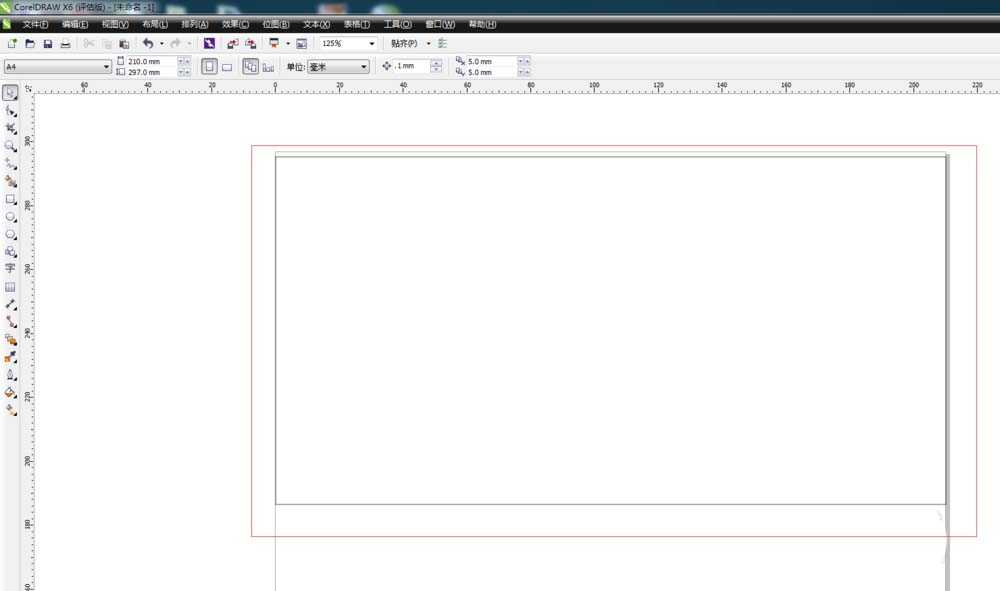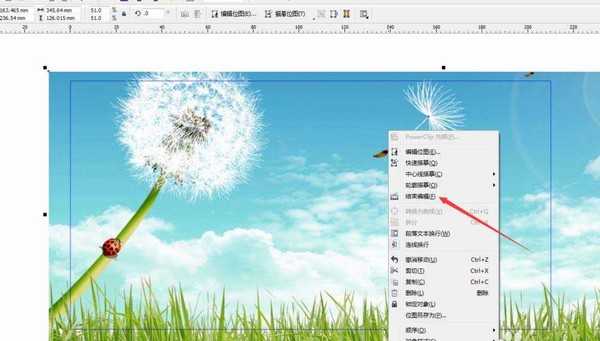CDR怎么将图片放入固定的框架中?
平面设计 发布日期:2024/9/24 浏览次数:1
正在浏览:CDR怎么将图片放入固定的框架中?
用过CDR的新手都会遇到这样一个问题,那就是想用一张大图来做背景图片,但是图片太大了只需要其中的一部分,现在就来学习学习怎么弄。
- 软件名称:
- CorelDRAW X5 中文正式版 v15.2.0.661 附详细安装教程
- 软件大小:
- 496MB
- 更新时间:
- 2016-05-16立即下载
1、首先,用矩形工具画一个你需要的大小的框,这个框是等下放图的容器。
2、再把你需要截取的图片直接拖拽进CDR中,放在一旁备用
3、现在用鼠标右键点住图片不要松手,移动鼠标到你之前画好的框内松开鼠标,会出现如图所示的窗口,选中所标记的选项,
4、现在你就可以看到刚刚的图片被放进这个框中了。
5、放进去后想必位置一般是不合心意的,这时就需要调整位置,在框内点击右键,选中如图所示的选项。
6、进去后就可以根据自己想要的大小来进行编辑了,然后你可以看到边上有一个蓝色的框,这个就是之前画的那个框框,在这个范围以外的都是不显示的。
7、编辑完后在图上点击右键,结束编辑。这样就得到一个你想要的图了。还可以随时更改框内的内容。
相关推荐:
cdrX8怎么使用PowerClip功能精确剪裁图片?
cdr怎么做出格子图片? cdr制作网状图片的教程
cdr中图片怎么添加羽化效果? cdr羽化效果的四种教程
下一篇:cdrX7怎么制作金属材质饰品?
荣耀猎人回归!七大亮点看懂不只是轻薄本,更是游戏本的MagicBook Pro 16.
人们对于笔记本电脑有一个固有印象:要么轻薄但性能一般,要么性能强劲但笨重臃肿。然而,今年荣耀新推出的MagicBook Pro 16刷新了人们的认知——发布会上,荣耀宣布猎人游戏本正式回归,称其继承了荣耀 HUNTER 基因,并自信地为其打出“轻薄本,更是游戏本”的口号。
众所周知,寻求轻薄本的用户普遍更看重便携性、外观造型、静谧性和打字办公等用机体验,而寻求游戏本的用户则普遍更看重硬件配置、性能释放等硬核指标。把两个看似难以相干的产品融合到一起,我们不禁对它产生了强烈的好奇:作为代表荣耀猎人游戏本的跨界新物种,它究竟做了哪些平衡以兼顾不同人群的各类需求呢?
人们对于笔记本电脑有一个固有印象:要么轻薄但性能一般,要么性能强劲但笨重臃肿。然而,今年荣耀新推出的MagicBook Pro 16刷新了人们的认知——发布会上,荣耀宣布猎人游戏本正式回归,称其继承了荣耀 HUNTER 基因,并自信地为其打出“轻薄本,更是游戏本”的口号。
众所周知,寻求轻薄本的用户普遍更看重便携性、外观造型、静谧性和打字办公等用机体验,而寻求游戏本的用户则普遍更看重硬件配置、性能释放等硬核指标。把两个看似难以相干的产品融合到一起,我们不禁对它产生了强烈的好奇:作为代表荣耀猎人游戏本的跨界新物种,它究竟做了哪些平衡以兼顾不同人群的各类需求呢?